提到快递单打印机,很多商家的第一反应就是打印社的那种大型的打印设备,所以大家都觉得快递单打印机的使用很麻烦,以至于连接打印机和电脑都需要咱们的客服人员远程指导,其实快递单打印机的使用并没有那么麻烦。下面咱们就来说一下。
一、打印机的连接
连接打印机(以启锐QR-488为例)
其实快递单打印机的连接非常简单,只要按照如下图所示的方法连接即可,一共就两根线,电源线和数据线,数据线的另一端插在电脑的USB接口处即可,切记一定不要松动。

连接好快递单打印机之后,我们就需要安装打印机驱动了,这个更简单,根据下表选择自己的打印机型号,下载相应型号打印机的驱动即可
| 打印机型号 | 下载驱动 |
|---|---|
| 启锐QR488 | 点击下载 |
| 启锐QR586B | 点击下载 |
| 新北洋K600 | 点击下载 |
| 新北洋K710 | 点击下载 |
下载完成后,双击打开文件,按照安装提示一步一步进行安装即可。
二、怎样打印快递单
连接好快递单打印机之后,商家就可以开始打印快递单了,详细操作步骤如下。(以风速打单为例)
1、设置发货地址
想要打印快递单就一定要有一个发货地址,在风速打单中,只要按照如下图所示的方式创建一个发货地址就可以了,非常方便。
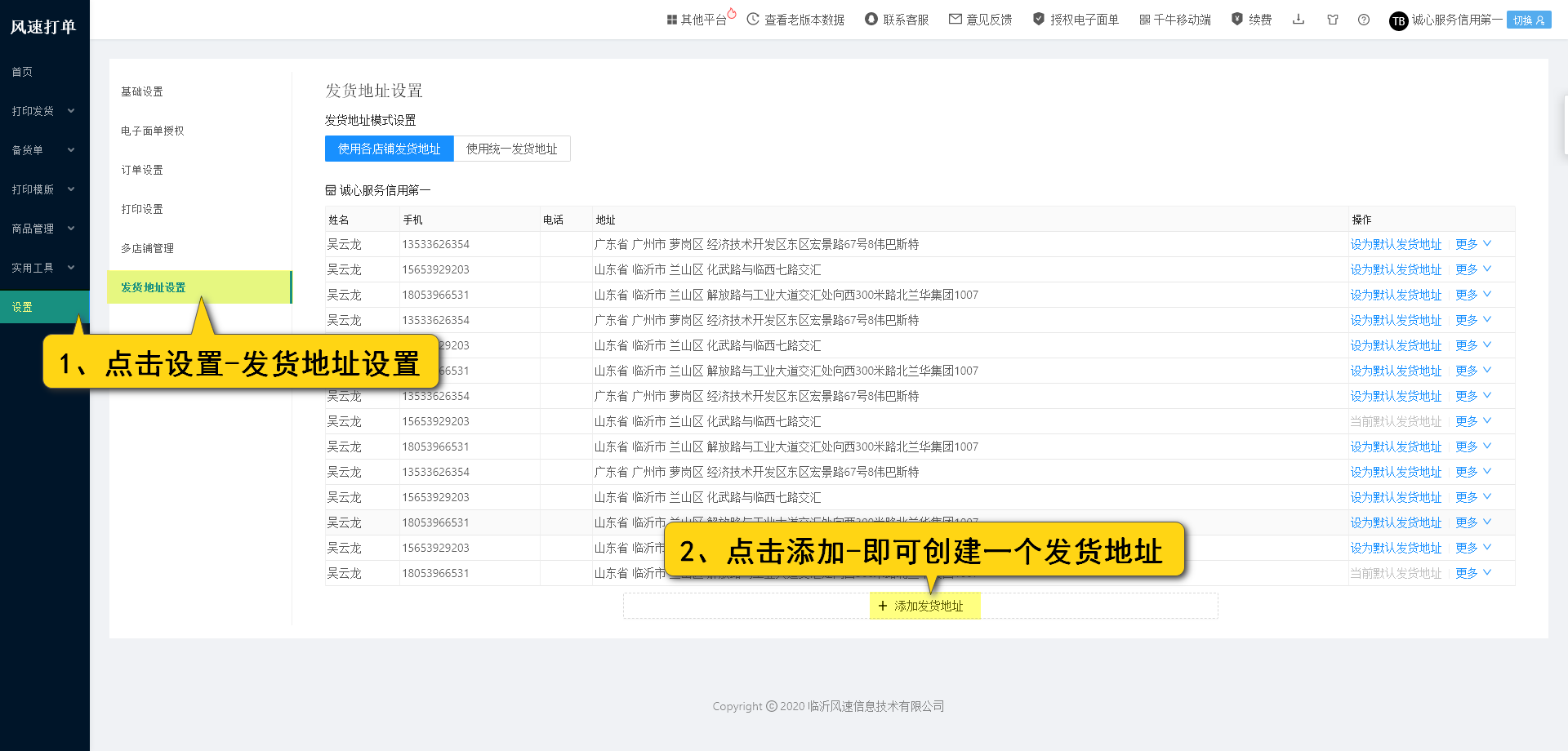
2、创建快递单打印模板
为了方便管理和快递员的配送,各大快递公司都有自己的快递单打印模板,我们开通了哪个快递公司的电子面单,就需要创建哪个快递公司的快递单打印模板。
风速打单内置了国内几乎所有快递公司的全部快递单模板,商家只要按照如下步骤,选择自己开通了电子面单的快递公司,在选择需要使用的打印模板,即可轻松创建
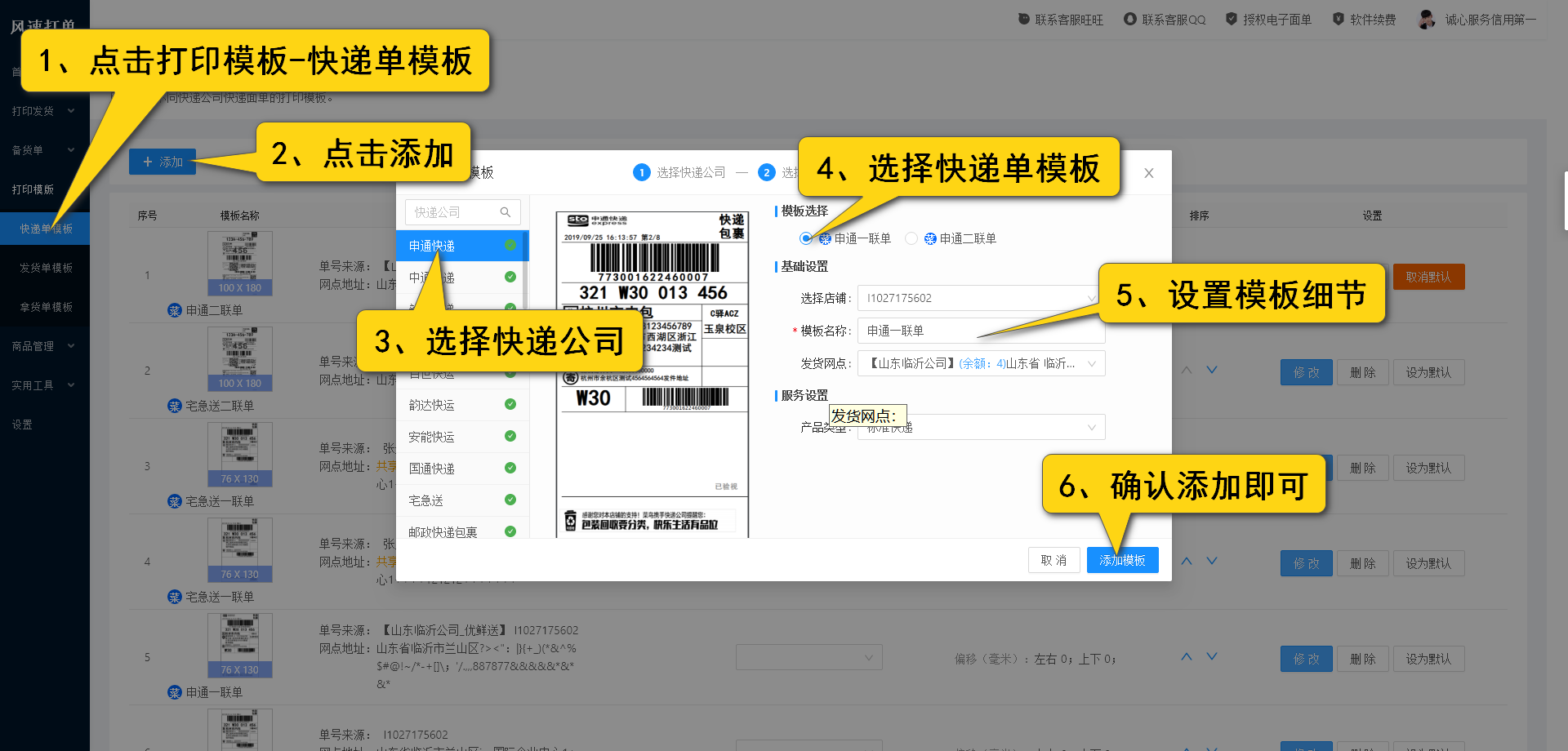
3、批量打印快递单
快递单打印模板创建之后,我们就可以开始批量打印快递单了,风速打单可以一键将店铺后台的订单同步到软件中进行打印,打印的步骤依然是非常简单的,只要按照下图所示步骤进行操作,即可轻松完成打印。
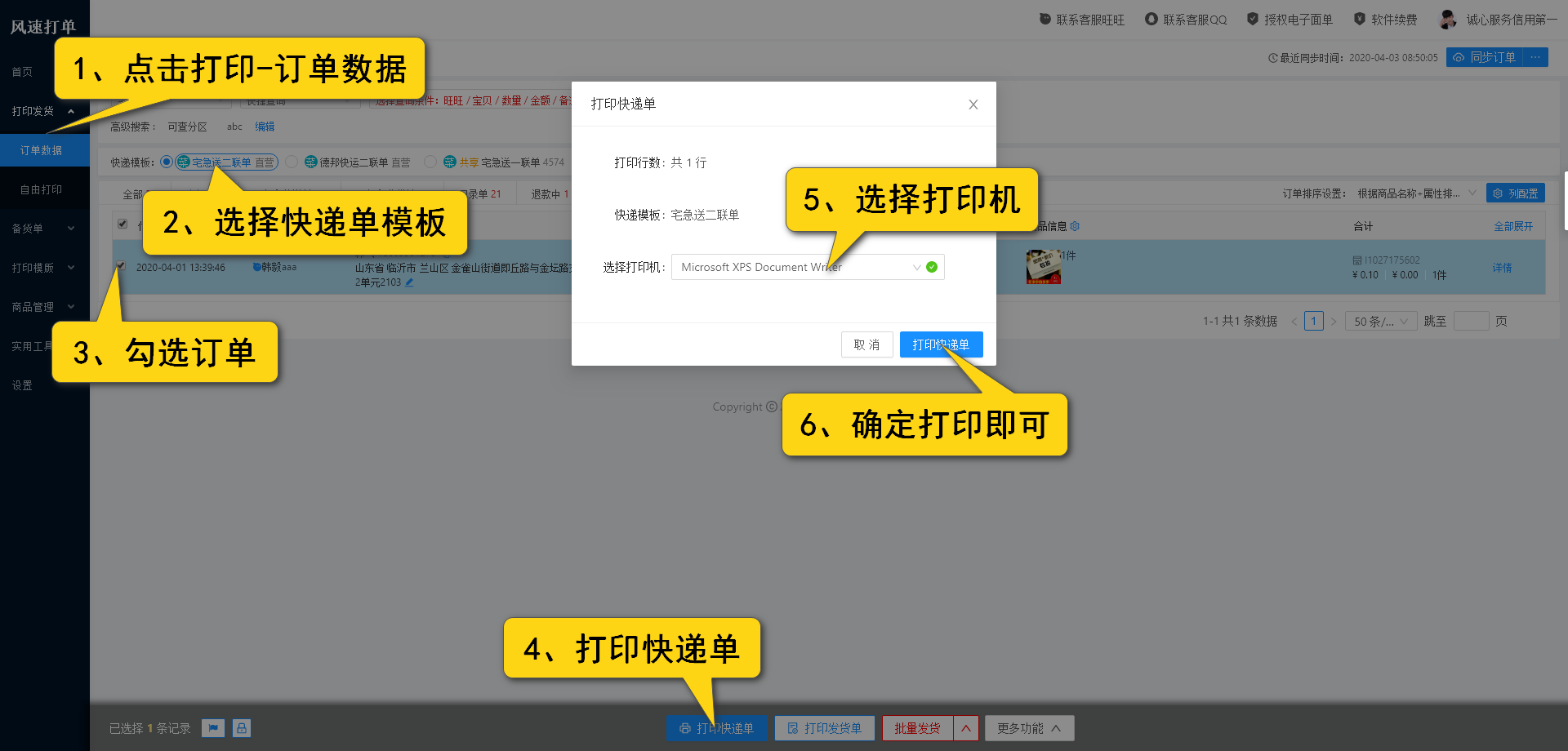
打印完成后,风速打单会出现弹窗提示,询问商家是否发货,只要点击发货,商家后台的订单就可轻松发货了
怎么样,现在你还觉得快递单打印机的使用很难吗?也不是很难八,只要按照上面说的一步一步操作,就可以轻松打印快递单。
若您在使用中遇到任何问题请随时联系我们。